Vous pouvez profiter d’une variété de vidéos et de films divertissants sur une plate-forme populaire appelée Kodi. Dans cet article, nous avons compilé une liste des meilleurs modules complémentaires Kodi pour le fitness et l’entraînement. Vous pouvez accéder à plusieurs vidéos de fitness et d’entraînement en haute qualité avec ces modules complémentaires. Toutes ces vidéos sont également divisées en différentes catégories pour les hommes et les femmes. Vous pouvez accéder à Kodi p90x sur une grande variété d’appareils et de systèmes d’exploitation tels que Windows, Linux, Android, Raspberry Pi, macOS, iOS, TV OS, etc. Malheureusement, il n’y a que quelques modules complémentaires pour la santé des enfants. Alors, continuez à lire pour les connaître.

Table des matières
Top 5 des meilleurs add-ons Kodi pour le fitness et l’entraînement
Il y a quelques décennies, il existait plusieurs modules complémentaires Kodi sur le réseau pour le fitness et l’entraînement. Mais ils n’existent plus car beaucoup ont quitté le terrain. De nombreux sites populaires qui hébergent ces modules complémentaires ont été fermés en raison des problèmes qu’ils posent à un système. Et même s’ils ont essayé des alternatives, ce sont des versions très anciennes et ne peuvent pas être recommandées pour le public ultra-rapide aujourd’hui. Par conséquent, nous avons surfé sur Internet pour trouver les meilleurs modules complémentaires de Kodi pour le fitness et l’entraînement en évaluant la quantité et la variété des vidéos de fitness et d’entraînement qu’ils proposent.
Remarque : Assurez-vous d’avoir installé Kodi sur votre appareil et d’avoir autorisé les paramètres de téléchargement de modules complémentaires à partir de sources inconnues. Dans cet article, nous avons installé Kodi dans le système Windows 10 et démontré les étapes respectives pour accéder à Kodi p90x.
1. Coupe Merlin
Merlin Fits est l’un des meilleurs modules complémentaires qui propose plusieurs programmes d’entraînement, des tutoriels de fitness, des guides de motivation et une section complète de fitness. Vous pouvez profiter de toutes sortes de listes de lecture et de vidéos en un seul endroit. Ce module complémentaire est actuellement disponible et à jour. Les détails de l’abonnement à Merlin Fits sont répertoriés ci-dessous.
- Blogilates
- Corps en forme
- Mélangeur de remise en forme
- Folie
- Kodi P90x
- Sucre éclaté
- Scott Hermann
- Shaun T.
- Raccourcis du pack de six
- T25
- Tonifiez-le
- Remise en forme totale
- Entraînements pour femmes
- Zukka Lite
- Zumba Fitness
D’après la liste d’abonnement ci-dessus, il est clair que les vidéos de fitness et d’entraînement sont disponibles pour les hommes et les femmes. De plus, un mix de contenus est disponible sous forme de T25 ou de Zumba fitness. Les avantages de ce complément sont :
- Vous pouvez profiter du contenu de sites populaires comme Fitness Blender et de célébrités du fitness comme Scott Herman ou Shaun T.
- L’option de listes de lecture le rend plus accessible pour les suggestions de vidéos volumineuses.
- Vous pouvez rechercher n’importe quel contenu à l’aide du menu de recherche présent en haut de chaque fenêtre. Par conséquent, vous pouvez accéder à n’importe quel contenu vidéo à partir de n’importe quel site.
Remarque : Tous les contenus proviennent de YouTube, et ils sont parfaitement légaux pour y accéder, et il n’y a aucun contenu provenant de disques et de DVD Blue Ray extraits.
Merlin est un type de module complémentaire où vous l’installez à partir d’un fichier zip plutôt qu’à partir d’un référentiel. Suivez les étapes ci-dessous pour installer Merlin sur votre PC.
1. Lancez Kodi et sélectionnez l’icône Paramètres dans le volet gauche de l’écran d’accueil.
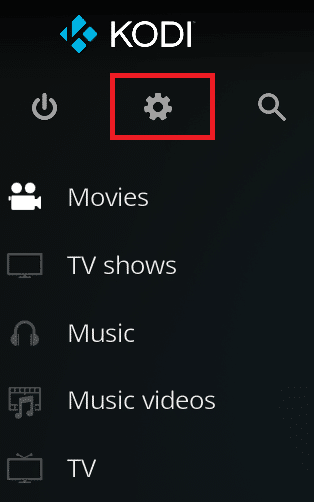
2. Maintenant, cliquez sur Gestionnaire de fichiers comme indiqué ci-dessous.
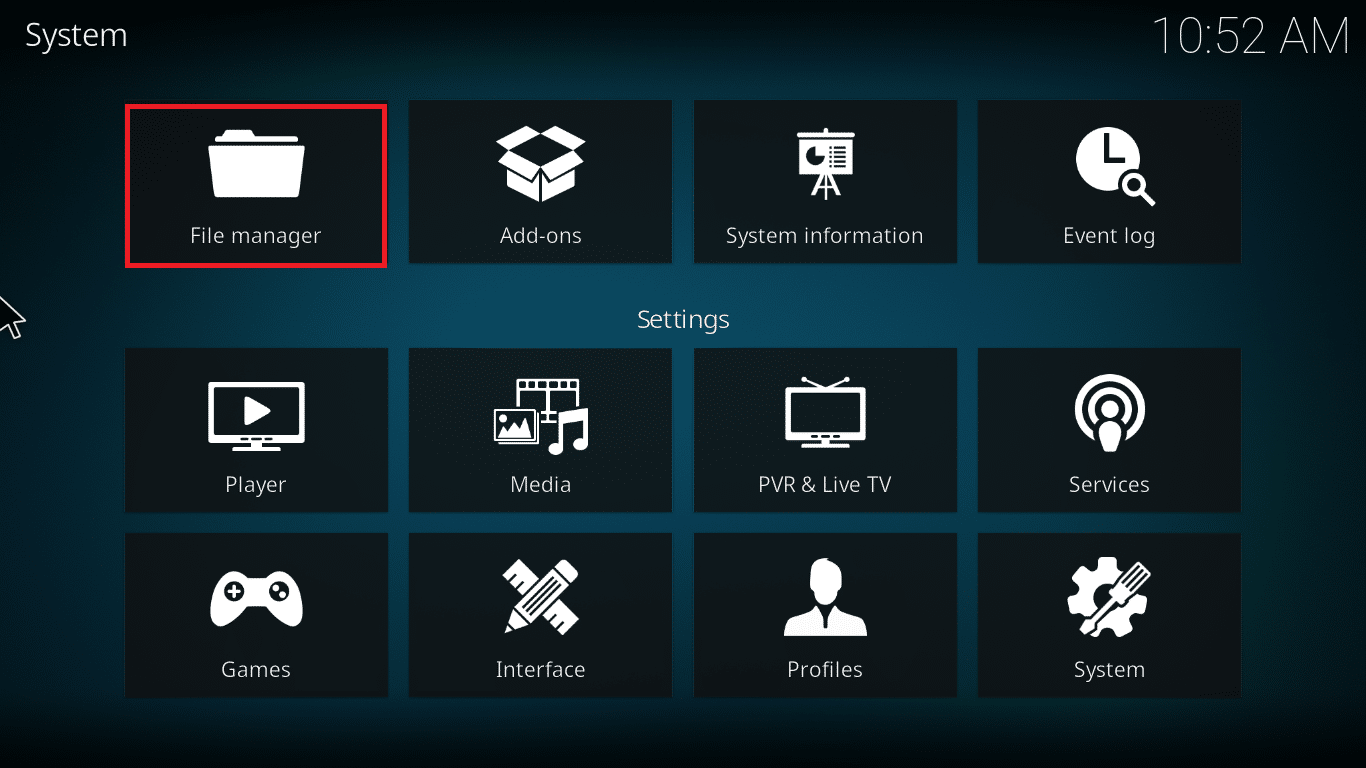
3. Ici, double-cliquez sur Ajouter une source suivi de Aucun dans la zone Ajouter une source de fichier.
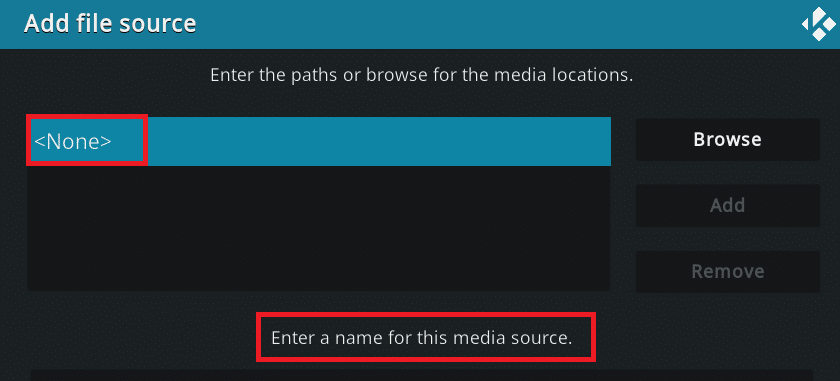
4. Maintenant, collez le lien suivant : http://www.kodiaddons.uk/kodi/addons/ et cliquez sur OK.
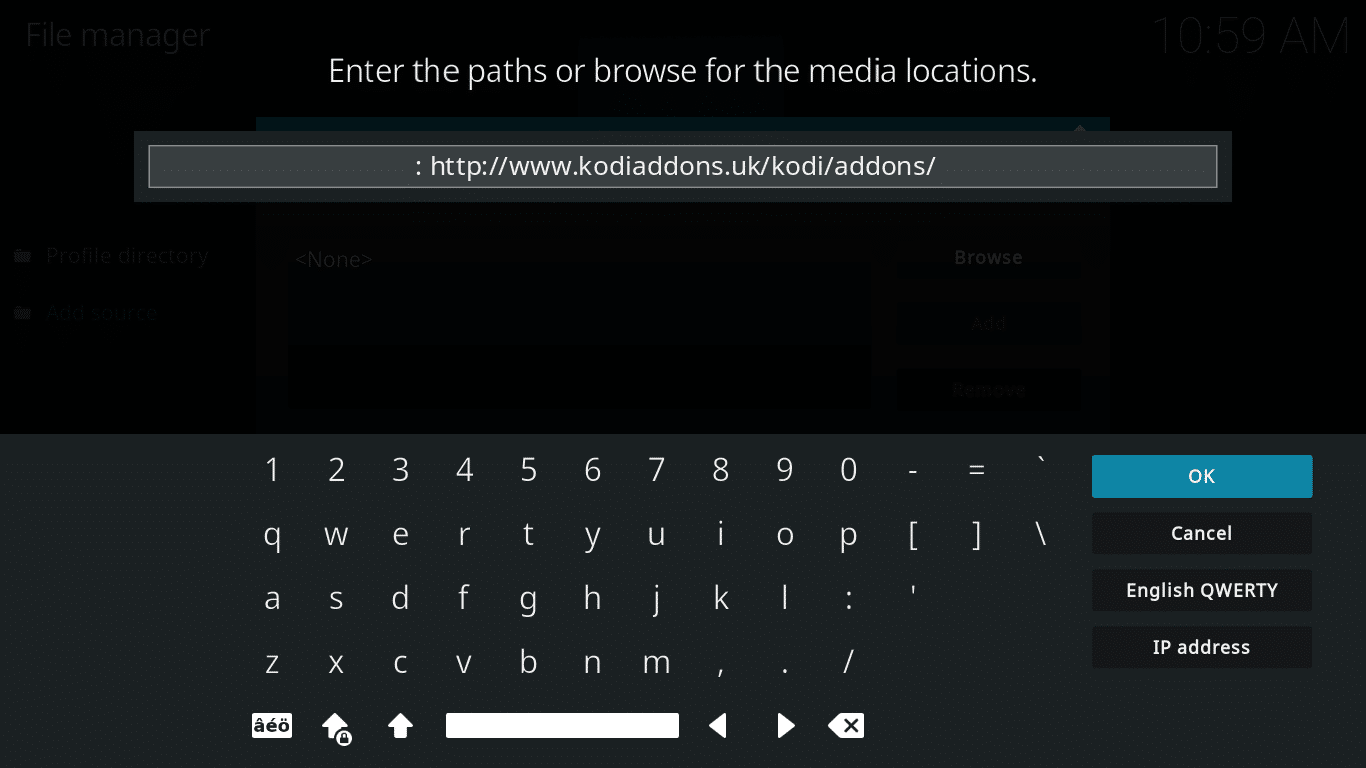
5. Maintenant, remplacez les modules complémentaires par les modules complémentaires Kodi sous le champ Entrez un nom pour cette source multimédia.

6. Cliquez sur OK pour enregistrer les modifications et cliquez sur Oui pour continuer si vous y êtes invité.
7. Maintenant, revenez à l’écran d’accueil et cliquez sur l’option Add-ons (ou Add-on Browser icon).
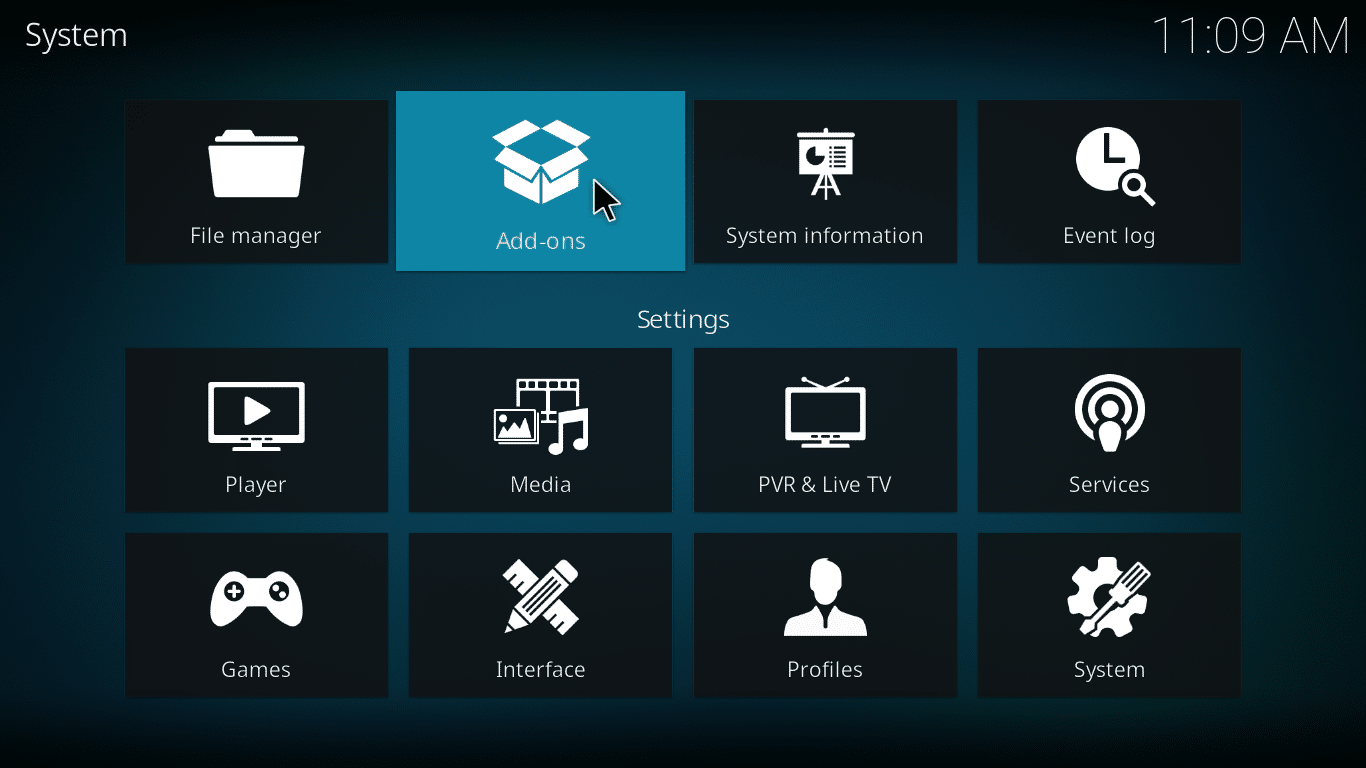
8. Maintenant, sélectionnez l’option Installer à partir du fichier zip comme indiqué ci-dessous.
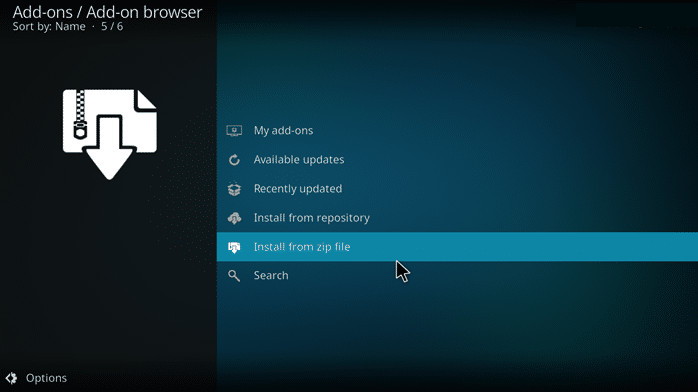
9. Maintenant, cliquez sur la source des modules complémentaires Kodi et sélectionnez plugin.video.merlinfit-1.1.0.zip pour ouvrir l’installation. Ensuite, attendez la structure du module complémentaire Kodi.
Enfin, attendez l’invite de confirmation. Maintenant, vous avez installé avec succès le module complémentaire Merlin sur votre système.
2. Zone de remise en forme
C’est l’un des meilleurs add-ons Kodi car il contient de nombreuses vidéos d’entraînement, y compris des vidéos d’exercices d’échauffement avant et après la pratique de l’exercice principal. De nombreux utilisateurs aiment participer à des vidéos d’entraînement ciblées, telles que Kettlebell, virages, jambes, général, biceps, cardio et autres clips. Si vous êtes le genre de personne qui souhaite remodeler tout son corps, alors Fitness Zone sera une bonne option pour vous. Vous n’avez besoin d’aucune autre source de supports d’exercice si vous avez le pack Fitness Zone – All in One. L’avantage de cet add-on est que vous pouvez profiter du contenu d’entraîneurs de fitness comme Billy Blank, Jillian Michaels ou Shaun T. Il y a une cinquantaine de divisions dans lesquelles vous pouvez profiter des sessions de Fitness Channels, Targeted Workout Videos, Stretching, Yoga Chaînes, Kodi p90x, etc. Suivez les étapes ci-dessous pour installer Fitness Zone sur votre appareil.
1. Répétez les étapes 1 à 3 de la méthode ci-dessus.
2. Maintenant, collez le lien suivant http://repo.tantrumtv.com/download/ et cliquez sur OK.

3. Maintenant, remplacez le nom de colère sous Entrez un nom pour ce champ de source multimédia.
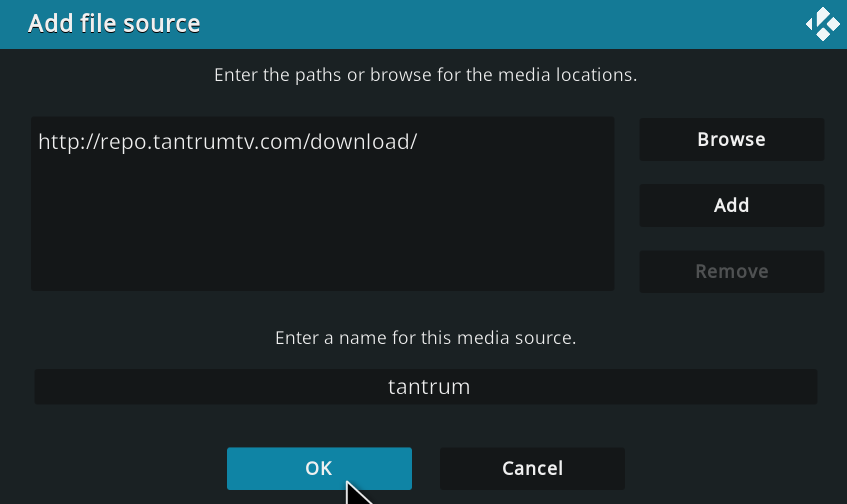
4. Ici, cliquez sur OK pour enregistrer les modifications, suivi de Oui pour continuer si vous y êtes invité.
5. Encore une fois, revenez à l’écran d’accueil et sélectionnez l’option Add-ons (ou Add-on Browser icon).
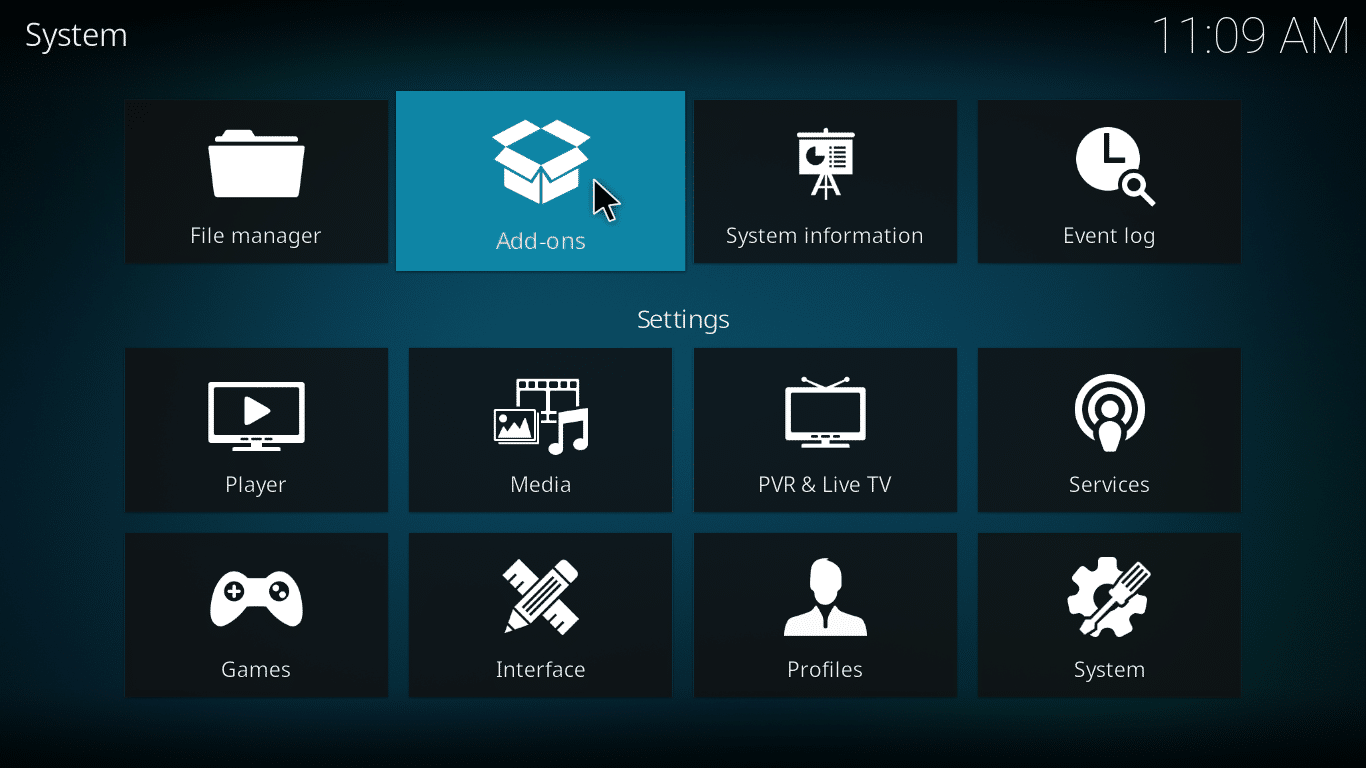
6. Maintenant, cliquez sur Installer à partir du fichier zip comme illustré ci-dessous.
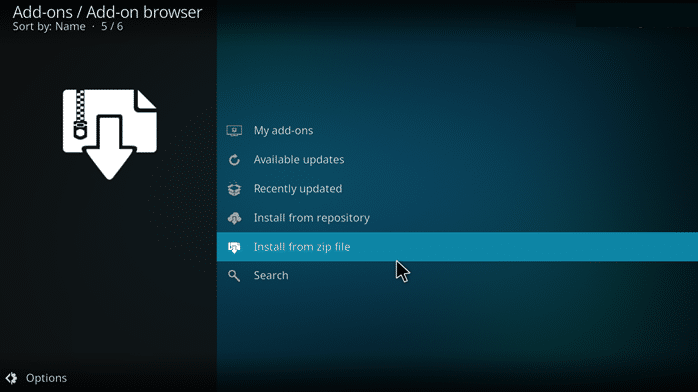
7. Cliquez sur la source tantrum et sélectionnez repository.tantrumtv-1.0.1.zip pour ouvrir l’installation. Attendez un moment jusqu’à ce que vous receviez une invite d’installation réussie.
8. Dans la fenêtre du navigateur Modules complémentaires / Modules complémentaires, cliquez sur l’option Installer à partir du référentiel.
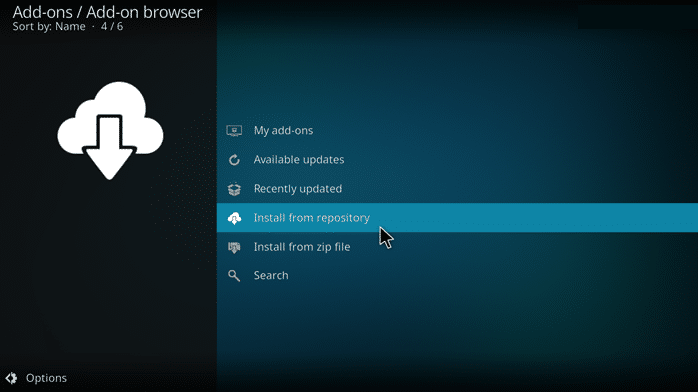
9. Maintenant, sélectionnez le référentiel Tantrum.TV et cliquez sur les modules complémentaires vidéo suivis du module complémentaire Fitness Zone dans la liste.
10. Cliquez sur le bouton Installer dans le coin inférieur droit de la fenêtre.
Enfin, attendez que le processus soit terminé et soyez patient jusqu’à ce que vous receviez une invite de confirmation.
3. Remise en forme du pouls
Pulse Fitness propose des instructions de motivation pendant les vidéos d’entraînement. C’est l’un des meilleurs add-ons Kodi pour ceux qui en ont marre des entraînements continus. Il se concentre principalement sur la Zumba, les conseils diététiques, l’haltérophilie et bien plus encore. De plus, il dispose d’un menu d’abonnement unique, comme indiqué ci-dessous.
- Mes filles de remise en forme
- Zumba Fitness
- Soyez en forme
- Remise en forme Runtastic
- Télévision de remise en forme parfaite
- Sucre pop tvfit
- Musculation et remise en forme
- Télévision de remise en forme de super-héros
- Adapter la chaîne multimédia
- Jon Vénus
- Kodi p90x
- FiT – Global Fitness Network, et Shaun T également.
Comme Merlin, Pulse Fitness appartient à la catégorie où il peut être directement téléchargé à partir du fichier zip du référentiel plutôt qu’à partir du référentiel. Suivez les étapes ci-dessous pour installer le même:
1. Accédez au Gestionnaire de fichiers comme vous l’avez fait dans les méthodes précédentes.
2. Ici, double-cliquez sur Ajouter une source suivi de Aucun dans la zone Ajouter une source de fichier.
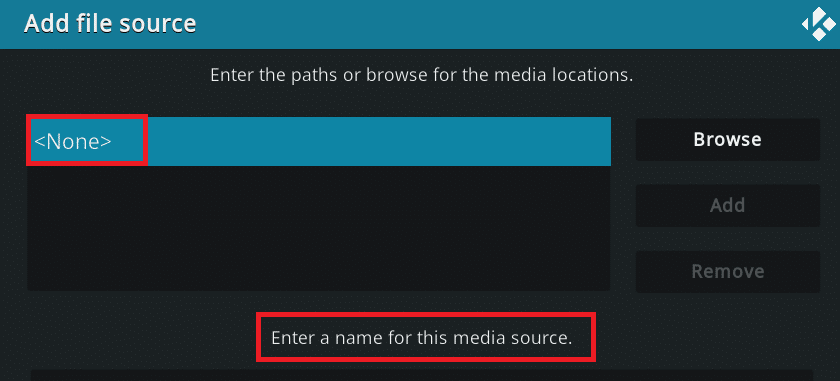
3. Maintenant, collez le lien suivant http://www.movies-tvshows.com/kewltv-repo/ et cliquez sur OK.
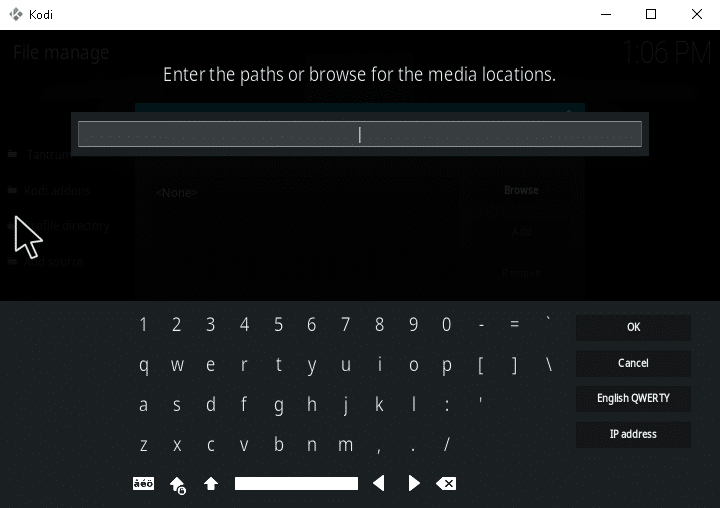
4. Maintenant, remplacez le nom par kewltv-repo sous Entrez un nom pour ce champ de source multimédia.
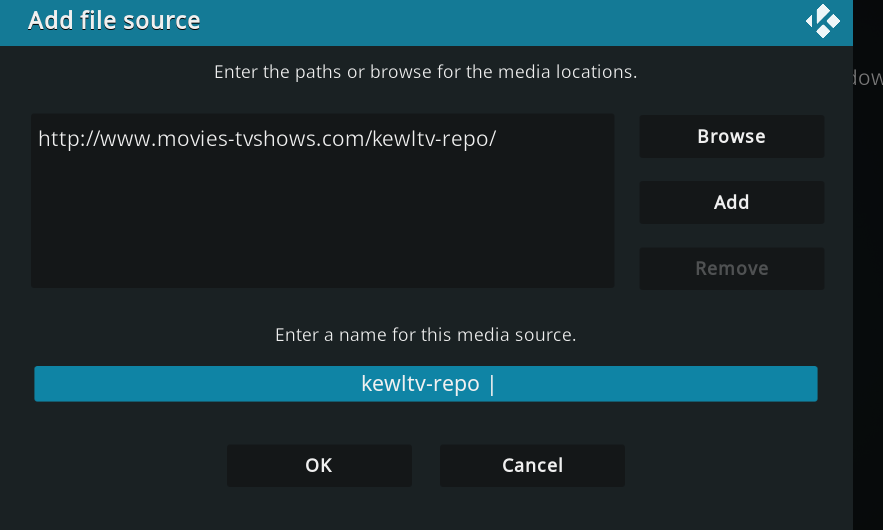
5. Cliquez sur OK pour enregistrer les modifications et cliquez sur Oui pour continuer si vous y êtes invité.
6. Maintenant, revenez à l’écran d’accueil et cliquez sur l’option Add-ons (ou Add-on Browser icon).
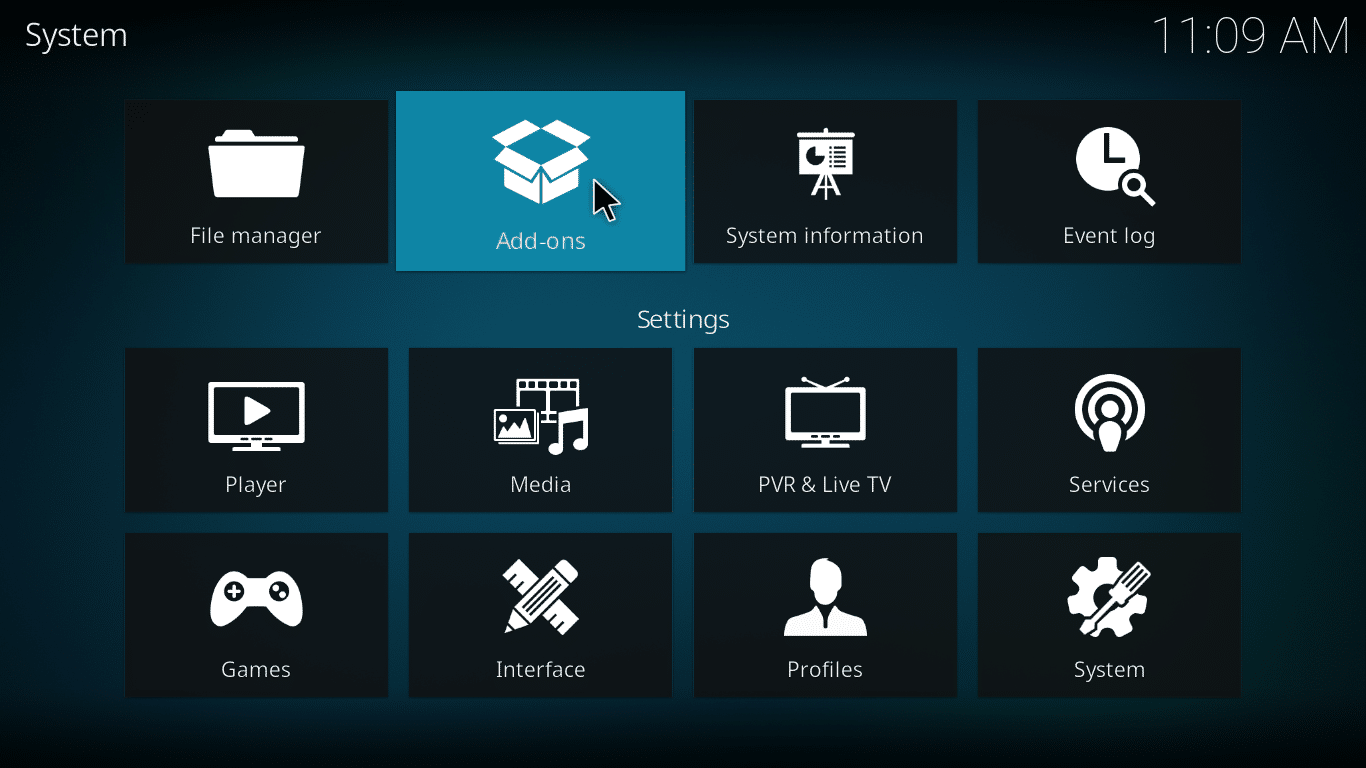
7. Sélectionnez l’option Installer à partir du fichier zip comme indiqué ci-dessous.
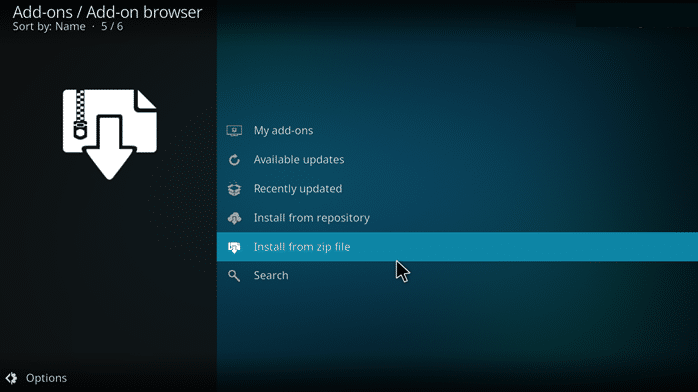
8. Maintenant, cliquez sur la source kewltv-repo suivie des modules complémentaires vidéo du plugin (Krypton) et sélectionnez plugin.video.pulsefitness.zip pour ouvrir l’installation. Attendez un moment jusqu’à ce que vous receviez une invite d’installation réussie.
9. Ensuite, cliquez sur Kewltv Repo suivi de Add-ons.
10. Ici, recherchez Pulse Fitness dans le module complémentaire et cliquez sur le bouton Installer.
Enfin, attendez l’invite de confirmation. Si vous souhaitez accéder au module complémentaire depuis l’écran d’accueil, suivez le chemin : Vidéos > Modules complémentaires > Pulse Fitness. Maintenant, vous avez installé avec succès le module complémentaire Pulse Fitness sur votre appareil.
4. Midian
Toutes les vidéos d’exercices et d’entraînement sont compilées dans Midian, et vous pouvez sélectionner vos propres vidéos d’intérêt en fonction de la catégorie que vous choisissez. Il y a environ 30 sous-sections, et la plupart d’entre elles couvrent le contenu vidéo de fitness et d’entraînement, y compris Kodi p90x. Trois modules complémentaires dédiés sont retenus dans le module complémentaire Midian, et une section d’entraînement de 20 minutes de 80 aérobics vous attirera le plus. Il y a deux sections : pour les seniors et une section de vidéos de fitness intelligentes pour les enfants. Suivez les étapes ci-dessous pour installer Midian sur Kodi.
1. Accédez à la fenêtre Ajouter une source de fichier en suivant les étapes du point 1.
2. Ici, cliquez sur Aucun dans la zone Ajouter une source de fichier.
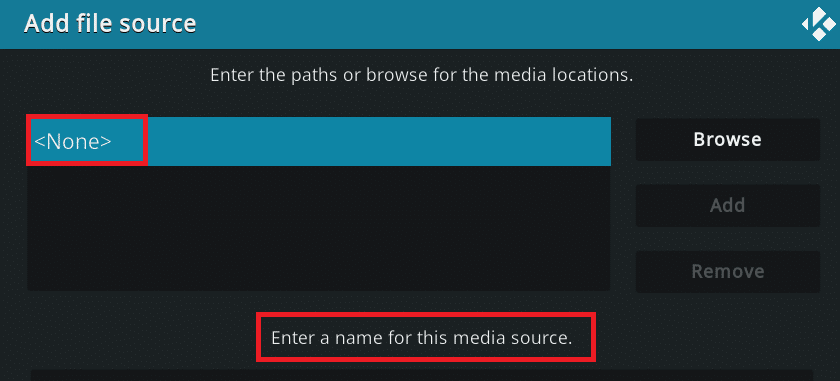
3. Maintenant, collez le lien suivant https://www.midian.appboxes.co/repo/et cliquez sur OK.
4. Maintenant, remplacez le nom par WTML (puisqu’il s’agit de la source du référentiel Where The Monsters Live) sous Entrez un nom pour ce champ de source multimédia.
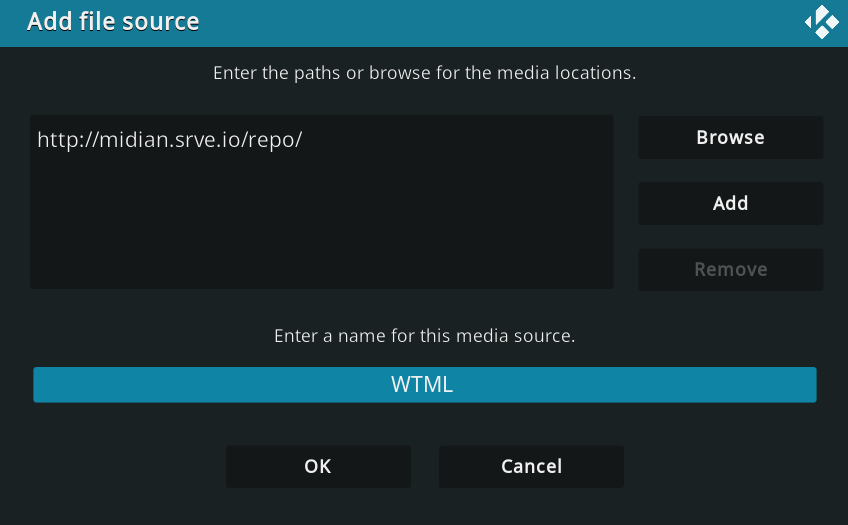
5. Cliquez sur OK pour enregistrer les modifications et cliquez sur Oui pour continuer si vous y êtes invité.
6. Maintenant, revenez à l’écran d’accueil et cliquez sur l’option Add-ons (ou Add-on Browser icon).
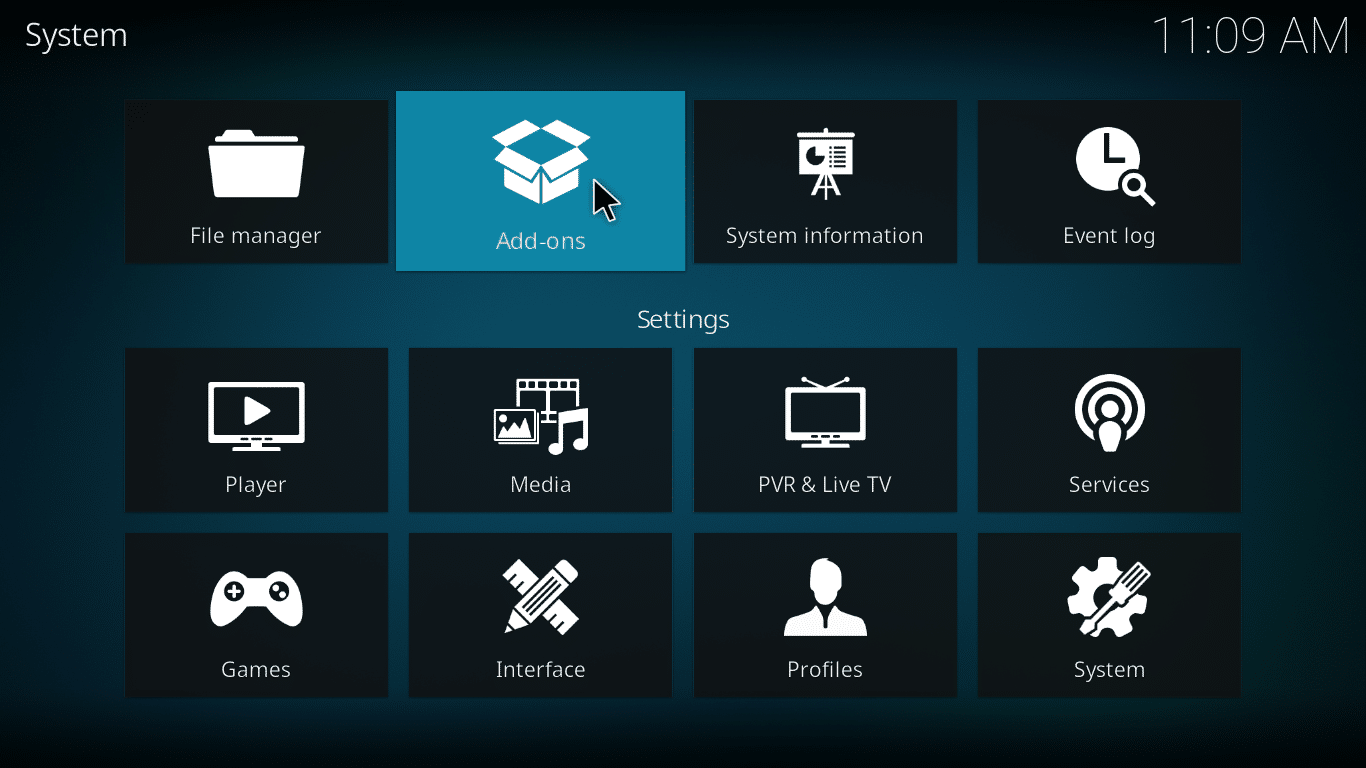
7. Maintenant, sélectionnez l’option Installer à partir du fichier zip comme indiqué ci-dessous.
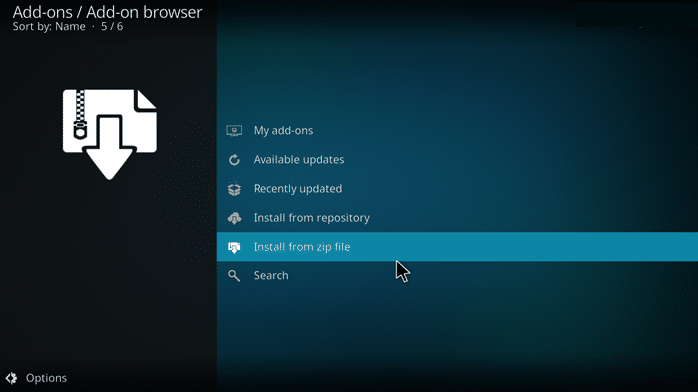
8. Cliquez sur la source WTML et sélectionnez repository.Wherethemonsterslive.zip pour ouvrir l’installation. Attendez un moment jusqu’à ce que vous receviez une invite d’installation réussie.
9. Ensuite, cliquez sur le référentiel de formulaires d’installation dans la fenêtre du navigateur Add-ons / Add-on.
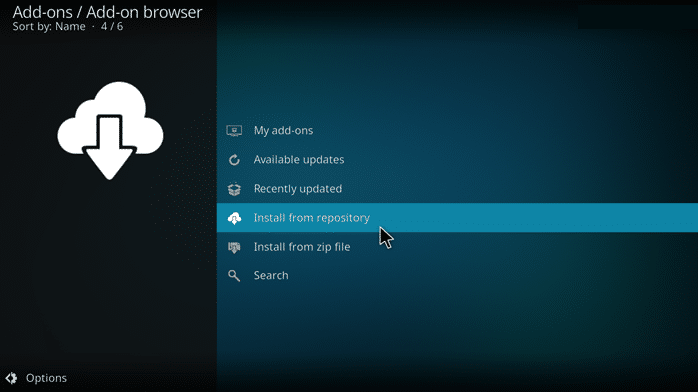
10. Sélectionnez le référentiel Where The Monsters Live et cliquez sur les modules complémentaires vidéo suivis du module complémentaire Midian Zone dans la liste.
11. Cliquez sur le bouton Installer dans le coin inférieur droit de la fenêtre.
Enfin, attendez que le processus soit terminé. Vous avez installé avec succès l’un des meilleurs modules complémentaires Kodi sur votre appareil.
5. Listes de lecture turques britanniques
Si vous êtes un utilisateur de Kodi depuis un certain temps, vous avez entendu parler du module complémentaire UK Turk Playlist. Comme son nom l’indique, cet add-on se concentre principalement sur les vidéos britanniques et turques. La section fitness est disponible sur le côté droit du menu principal et contient environ 300 vidéos, y compris Kodi p90x. Cela peut sembler un petit nombre, mais ils sont organisés de manière appropriée sous des sous-titres. Par conséquent, vous pouvez facilement trier n’importe quelle vidéo. Outre les vidéos de fitness et d’entraînement, il propose également des vidéos de comédie stand-up, de dessins animés, de concerts et de télévision en direct. Suivez les étapes ci-dessous pour installer UK Turk Playlists sur votre PC.
1. Accédez à Paramètres > Gestionnaire de fichiers > Ajouter une source comme indiqué dans la section ci-dessus.
2. Cliquez sur Aucun dans la zone Ajouter une source de fichier.
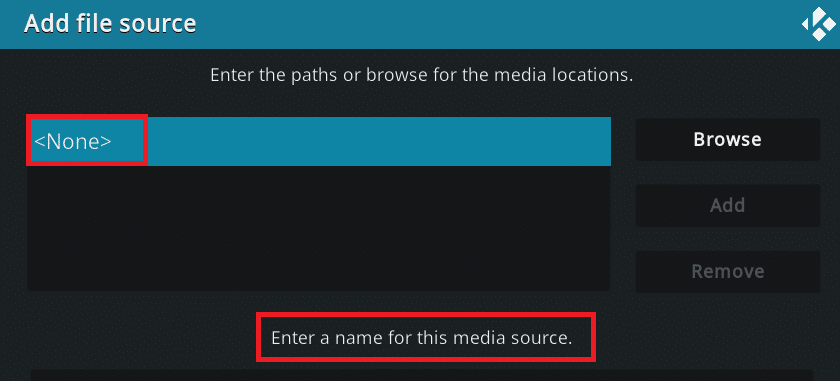
3. Maintenant, collez le lien suivant https://addoncloud.org/ukturk/install et cliquez sur OK.
4. Remplacez le nom par Turk Repo sous le champ Entrez un nom pour cette source multimédia.
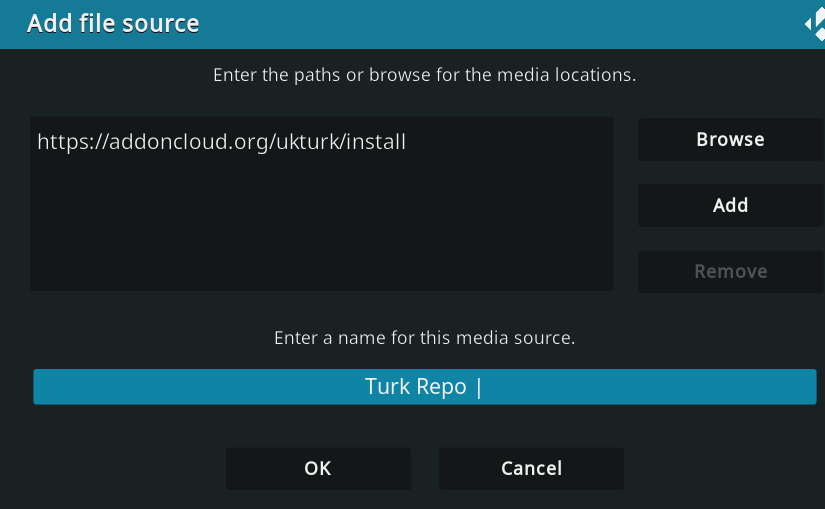
5. Cliquez sur OK pour enregistrer les modifications et cliquez sur Oui pour continuer si vous y êtes invité.
6. Maintenant, revenez à l’écran d’accueil et cliquez sur l’option Add-ons (ou Add-on Browser icon).
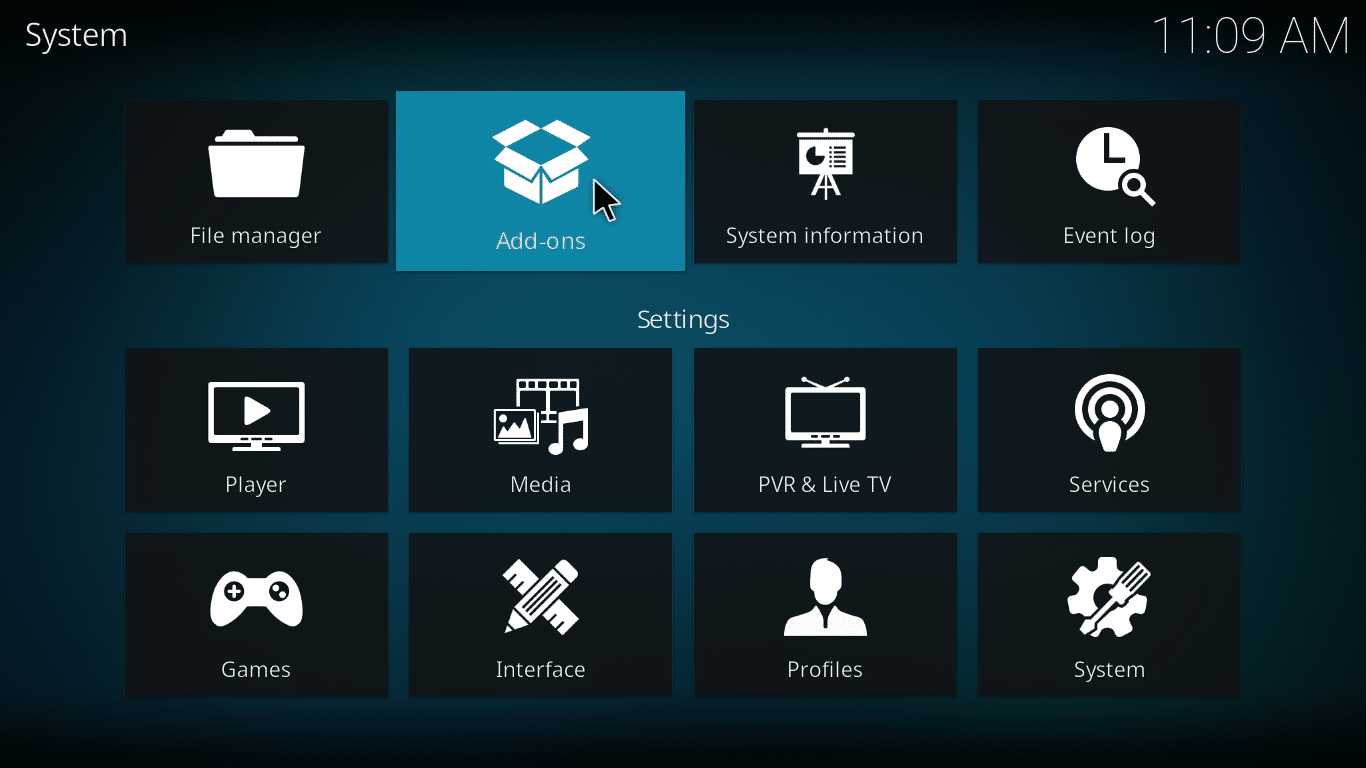
7. Maintenant, sélectionnez l’option Installer à partir du fichier zip comme indiqué ci-dessous.
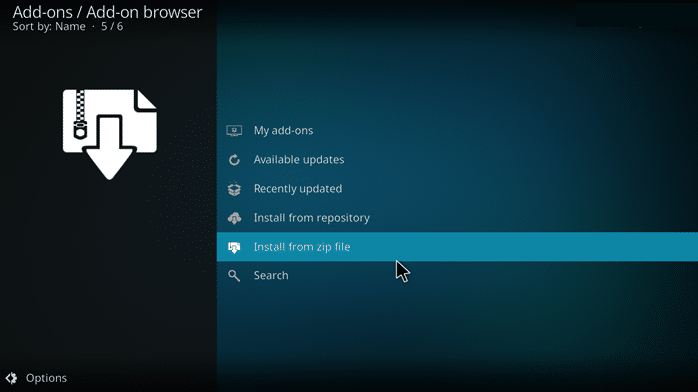
8. Maintenant, cliquez sur la source Turk Repo et sélectionnez repository.ukturk-1.0.7.zip pour ouvrir l’installation. Attendez un moment jusqu’à ce que vous receviez une invite d’installation réussie.
9. Dans la fenêtre du navigateur Add-ons / Add-on, cliquez sur l’option Installer le référentiel de formulaires.
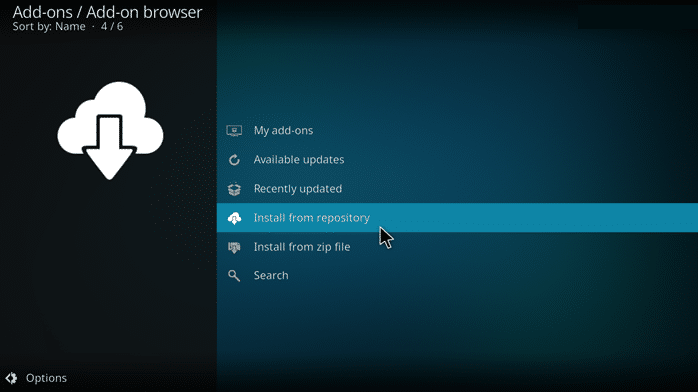
10. Maintenant, sélectionnez UKTurk Addon Repository et cliquez sur Video add-ons suivi de Uk Turk Playlists dans la liste.
11. Cliquez sur le bouton Installer dans le coin inférieur droit de la fenêtre.
Enfin, attendez que le processus soit terminé. Vous avez maintenant installé avec succès les modules complémentaires UK Turk Playlists.
Utiliser VPN lors de l’utilisation de Kodi
Puisqu’il n’y a aucune restriction pour accéder au contenu sur Kodi, indépendamment de l’emplacement ou des problèmes de confidentialité. Par conséquent, de nombreux pirates tiers, fournisseurs de services Internet ou toute autre autorité peuvent s’introduire dans votre réseau et peuvent également afficher toutes vos données et collections de navigation personnelles et privées. Pour prévenir de telles intrusions, il est conseillé d’utiliser une connexion VPN. Un réseau privé virtuel :
- Chiffrez toutes vos données à travers plusieurs murs d’algorithmes puissants.
- Aucun utilisateur ne pourra même pirater virtuellement le réseau.
- Même si quelqu’un trouve un chemin pour afficher votre réseau avec une connexion VPN, il ne peut voir que le contenu de la corbeille.
Par conséquent, quiconque essaie de s’écraser sur votre réseau n’aura aucune idée de ce que vous visitez ou naviguez. Mais vous devez choisir un Réseau Privé Virtuel avec les fonctionnalités suivantes :
- Fournit un service rapide et ininterrompu
- Ayez une politique stricte de non-journalisation, car cela garantit qu’aucune de vos données ne sera divulguée sur Internet.
- N’offre aucune restriction d’utilisation afin que vous puissiez accéder à plusieurs appareils via une seule connexion VPN.
***
Nous espérons que ce guide vous a été utile et que vous connaissez les meilleurs modules complémentaires Kodi. Faites-nous savoir comment cet article vous a aidé à accéder à Kodi p90x. De plus, si vous avez des questions/suggestions concernant cet article, n’hésitez pas à les déposer dans la section des commentaires.

